Win32:Malware-gen es un tipo de detección genérica utilizada por distintos programas antivirus y antimalware, como por ejemplo Malwarebytes, que indica que estamos infectados con un virus con características de troyano, clasificado como potencialmente malicioso.
Win32:Malware-gen puede instalarnos una puerta trasera que permite el acceso remoto a un atacante. Esto podría incluir la instalación de malware adicional o componentes maliciosos en un ordenador infectado.
Nota: Un troyano backdoor (de puerta trasera) proporciona el control remoto del ordenador infectado a los ciberdelincuentes que lo controlan. Estos troyanos permiten al ciberdelincuente hacer todo lo que desee en el ordenador infectado, como enviar, recibir, iniciar y eliminar archivos, mostrar datos y reiniciar el ordenador. Los troyanos backdoor (de puerta trasera) a menudo se utilizan para unir un conjunto de ordenadores infectados para formar un botnet o una red zombi que se puede utilizar con objetivos delictivos.
¿Cómo podemos infectarnos con Win32:Malware-gen?
Debido a la naturaleza genérica de la detección puede infectarnos de distintas maneras. Puede llegar a infectar nuestro ordenador porque otro virus malicioso lo descargue. Este tipo de infecciones muchas veces pueden instalarse copiando el ejecutable en Windows o las carpetas del sistema de Windows y, a continuación, modificar el registro para ejecutar este archivo en cada inicio del sistema. Win32:Malware-gen a menudo modificar la siguiente subclave con el fin de lograrlo:
HKEY_LOCAL_MACHINE \ Software \ Microsoft \ Windows \ CurrentVersion \ Run
También es habitual que al navegar por sitios web maliciosos o sitios web infectados, el usuario descargue al virus sin saberlo. La amenaza también puede ser descargada manualmente para engañar al usuario haciéndole creer que instalen software de utilidad, por ejemplo, una actualización falsa de Adobe Flash Player. Podemos descargarlo también al ser usuarios de programas P2P de compartición de archivos. Utilizará también vulnerabilidades en nuestro ordenador, a través de exploits kits, para infectarnos. También puede llegar a nosotros por la recepción de emails spam o de emails con remitente desconocido, donde nos propongan cualquier tipo de asunto y nos descarguemos el virus.
Una vez infectados puede comunicarse con un servidor remoto utilizando el puerto 80 . Puede comunicarse con un servidor remoto para los siguientes fines :
- Para informar de una nueva infección a su autor.
- Para recibir los datos de configuración o de otro tipo.
- Para descargar y ejecutar archivos arbitrarios ( incluyendo actualizaciones o programas maliciosos ).
- Para recibir instrucciones de un atacante remoto.
- Para cargar los datos extraídos del ordenador afectado.
¿Es Win32:Malware-gen un falso positivo?
No todos los archivos detectados como Win32:Malware-gen son necesariamente maliciosos. Puede ser un error del antivirus o antimalware usado, que nos informa que un archivo o área de sistema está infectada, cuando en realidad el objeto está limpio de virus. Esto también ocurre en los navegadores de Internet cuando se descarga un archivo. Si no estamos seguros de que el archivo detectado está infectado con Win32:Malware-gen, puedes enviar el archivo a https://www.virustotal.com/es/ y comprobarlo.
¿Cómo podemos eliminar Win32:Malware-gen?
Nota: Ten en cuenta que todo el software que aconsejo usar para eliminar este troyano Win32:Malware-gen es gratuito. Estos pasos están probados y deberían eliminar esta amenaza. Debes seguir todos los pasos en el orden indicado para eliminar satisfactoriamente Win32:Malware-gen.
Importante: Si durante el proceso de eliminación de la amenaza tienes algún problema, por favor debes parar.
PASO 1: Eliminar Win32:Malware-gen con TDSKiller
PASO 2: Eliminar Win32:Malware-gen con MalwareBytes Anti-Malware
PASO 3 (OPCIONAL): Usaremos Chamaleon si Malwarebytes Anti-Malware está bloqueado por algún tipo de virus
PASO 4: Analizar el sistema con ESET Nod32 OnLine en busca de otras amenazas
PASO 5: Eliminar Win32:Malware-gen con AdwCleaner
PASO 6: Limpiar el sistema y reparar el registro con CCleaner
PASO 1: Eliminar Win32:Malware-gen con TDSSKiller
PASO 2: Eliminar Win32:Malware-gen con MalwareBytes Anti-Malware
PASO 3 (OPCIONAL): Usaremos Chamaleon si Malwarebytes Anti-Malware está bloqueado por algún tipo de virus
PASO 4: Analizar el sistema con ESET Nod32 OnLine en busca de otras amenazas
PASO 5: Eliminar Win32:Malware-gen con AdwCleaner
PASO 6: Limpiar el sistema y reparar el registro con CCleaner
PASO 1: Eliminar Win32:Malware-gen con TDSSKiller
Es habitual que como mecanismo de defensa Win32:Malware-gen nos instale un rootkit. TDSSKiller nos ayudará a detectar y eliminar este tipo de malware.
- Descargaremos TDSSKiller en su versión comprimida y lo guardaremos en el escritorio, (lo podemos descargar desde mi sección Anti-Rootkit).
- Descomprimiremos el programa y procederemos a su instalación aceptando su contrato de licencia.
- Cuando termine la instalación visualizaremos la pantalla principal del programa donde clicaremos en Change parameters para modificar los parámetros de configuración.
- Marcaremos los parámetros tal como vemos en la imagen y aceptaremos. Posteriormente empezaremos el análisis mediante el botón Start scan.
- TDSSKiller empezará a analizar el sistema.
- Cuando termine el análisis, va a mostrar una pantalla de resultados como la de la imagen (es un ejemplo, puede ser distinta en otro caso).
- Para eliminar las detecciones pulsaremos Continue. Se concluirá la eliminación con el reinicio del sistema.
- En mi canal de Youtube pueden ver un vídeo explicativo de cómo usar el programa TDSSKiller. (Ver vídeo TDSSKiller)
- Volver al principio de Eliminar virus Win32:Malware-gen.
Esta es una de las mejores herramientas gratuitas para la detección de malware que nos permite estar protegidos de las posibles infecciones de virus, gusanos, troyanos, rootkits, dialers, spywares y malwares.
- Primero descargaremos Malwarebytes Anti-Malware (gratuito) desde mi sección de AntiMalware.
- Ejecutaremos el instalador descargado y pulsaremos Ejecutar. Nos va a mostrar la pantalla de bienvenida donde pulsaremos Siguiente.
- Instalaremos el programa y seguiremos cada uno de los pasos indicados sin modificar ningún parámetro predeterminado. Cuando termine la instalación se nos habrirá el programa y nos saldrá una ventana de presentación que cerraremos.
- Una vez iniciado el programa va a realizar un chequeo de la base de datos y la actualizará en el caso que esté desactualizada. Si no lo hiciera automáticamente, podemos pulsar el botón Acutalizar ahora.
- Una vez terminada la actualización podremos realizar un análisis del sistema para encontrar posibles amenazas. Podemos pulsar el botón Analizar ahora para iniciar el análisis.
- Empezará el escaneo del ordenador y esperaremos a que termine. Durante el proceso puede detectar algunas amenazas en nuestro ordenador.
- Una vez terminado el análisis nos mostrará las amenazas detectadas que pondremos en cuarentena pulsando el botón Cuarentena seleccionada.
- En cualquier momento Malwarebytes puede pedirnos reinicar nuestro ordenador para que tengan efecto las acciones realizadas.
- En el caso que las queramos eliminar permanentemente de la cuarentena, iremos al apartado Cuarentena y las eliminaremos.
- En mi canal de Youtube pueden ver un vídeo explicativo de cómo usar el programa Malwarebytes Anti-Malware. (Ver vídeo Malwarebytes)
- Volver al principio de Eliminar virus Win32:Malware-gen.
Se nos puede dar el caso de que no podamos ejecutar Malwarebytes Anti-Malware porque nos lo bloquee algún tipo de virus. Chamaleon nos va a permitir ejecutarlo y realizar el análisis del sistema.
- Descargaremos Chamaleon desde mi sección AntiMalware.
- Lo descomprimiremos en una carpeta e iremos ejecutando uno a uno los archivos hasta que se ejecute el programa y nos permita analizar el sistema con Malwarebytes.
- Todos los archivos son iguales pero con el mismo nombre. Si ejecutáis uno y no funciona, probáis con otro. Por ejemplo podéis empezar por mbam-chameleon.
- Si el programa no lo tenéis instalado, lo descargará y lo ejecutará. Si ya lo tenéis, lo desbloqueará y lo ejecutará. Luego tenéis que seguir los pasos del apartado 2.
- En mi canal de Youtube pueden ver un vídeo explicativo de cómo usar el programa Chamaleon (Ver vídeo Chamaleon)
- Volver al principio de Eliminar virus Win32:Malware-gen.
ESET Online Escáner es un servicio gratuito on-line, simple y rápido, que realiza un rastreo anti-amenazas virtuales.
- Vamos a descargar la versión Descargable e Instalable llamada Esetsmartinstaller_esn de mi sección Antivirus OnLine.
- Una vez descargada, la ejecutaremos para instalarla. Nos va a mostrar una pantalla donde aceptaremos la licencia del programa y continuaremos.
- Va a empezar a descargar los componentes del programa hasta que se nos visualice la pantalla de configuración del programa. Activamos Analizar en busca de aplicaciones potencialmente indeseables, marcaremos la opción Eliminar las amenazas detectadas y analizar archivos. También marcamos las casillas: Analizar en busca de aplicaciones potencialmente peligrosas y Activar la tecnolgía Anti-Stealth.
- Cuando termine el análisis eliminará las amenazas detectadas. Revisaremos los archivos que tengamos en cuarentena y revisaremos que no haya alguno que nos sea útil para que no lo eliminemos. Escogeremos la opción de Borrar ficheros en cuarentena en el caso de que nos interese. Seleccionaremos la opción de Desinstalar aplicación al cerrar y pulsaremos Finalizar.
- Desprués del resultado obtenido podremos tanto ver la Lista de amenazas encontradas como Administrar cuarentena.
- En mi canal de Youtube pueden ver un vídeo explicativo de cómo usar el programa ESET Online Escáner (Ver vídeo Eset OnLine Escaner)
- Volver al principio de Eliminar virus Win32:Malware-gen.
Consejo: Este anti-virus On Line no suple la protección en tiempo real, visto que es una herramienta bajo-demanda, que detecta y elimina códigos maliciosos que ya están en tu ordenador. Para contar con la protección en tiempo real y permanente es necesario instalar una solución antivirus capaz de asegurar la protección total de tu ordenador y toda la red.
Anti-virus gratuitos aconsejados
Anti-virus gratuitos aconsejados
Con AdwCleaner podemos eliminar adware, barras de herramientas, programas peligrosos no deseados (PUP) y secuestradores de navegador.
- Descargamos Adwcleaner (lo podéis descargar desde mi sección de AntiSpyware) y lo guardamos en el escritorio.
- Antes de ejecutar Adwcleaner, cerraremos todos los programas que tengamos abiertos incluyendo los navegadores y luego ejecutamos el programa como Administrador.
- Al ejecutar el programa nos mostrará una pantalla donde deberemos aceptar los Términos de uso. Pulsaremos el botón Estoy de acuerdo.
- Una vez se abra el programa clicaremos en el botón Scan o Escanear para que analicemos el sistema en busca de archivos maliciosos.
- Cuando haya terminado nos va a mostrar un informe con los resultados del análisis.
- Y procederemos a la eliminación de estas amenazas pulsando el botón Limpiar.
- Nos va a mostrar un mensaje de advertencia!! Donde avisa que Todos los procesos se van a cerrar y nos aconseja guardar nuestros trabajos actuales.
- Cuandp termine nos va a pedir reiniciar nuestro equipo para completar el proceso.
- Volveremos a entrar en el programa para proceder a su desinstalación.
- En mi canal de Youtube pueden ver un vídeo explicativo de cómo usar el programa AdwCleaner. (Ver vídeo AdwCleaner)
- Volver al principio de Eliminar virus Win32:Malware-gen.
PASO 6: Limpiar el sistema y reparar el registro con CCleaner
CCleaner (limpiador de archivos), para limpiar el ordenador de los archivos no necesarios y pongamos orden en el registro de Windows.
- Podemos descargar CCleaner desde desde mi sección Herramientas.
- Una vez descargado, procederemos a su instalación. Nos va a mostrar una pantalla donde aceptaremos la licencia del programa y continuaremos. Cuando termine nos mostrará una pantalla donde seleccionaremos la opción para que ejecute CCleaner y pulsaremos Terminar.
- Una vez iniciado Ccleaner y dejas la pestaña limpiador como esta configurada predeterminadamente, haces clic en Analizar y esperas que termine.
- Cuando termine clicas en Ejecutar limpiador para que limpie el ordenador.
- Después iremos a la Pestaña Registro y clicaremos en buscar problemas, y esperaremos a que termine.
- Al terminar el análisis pulsaremos Reparar Seleccionadas y haremos una copia de seguridad.
- Al terminar, volveremos a darle clic en buscar problemas hasta que no encuentre ninguno.
- En mi canal de Youtube pueden ver un vídeo explicativo de cómo usar el programa CCleaner. (Ver vídeo CCleaner)
- Volver al principio de Eliminar virus Win32:Malware-gen.
Si el artículo te ha ayudado, puedes compartirlo en las principales redes sociales para que también pueda ayudar a otros usuarios con el mismo problema.
Solucionavirus.com nace en el año 2012 debido a la necesidad de un blog informativo para cualquier nivel de usuarios, en el que se informe sobre todo tipo de virus informáticos y de la manera de eliminarlos.
SOPORTE SOLUCIONAVIRUS (OPCIONAL)
Todos los artículos para la eliminación de malware y las utilidades recomendadas son completamente gratuitas. Si quieres apoyar el trabajo realizado con un donativo, cualquier cantidad será agradecida.

















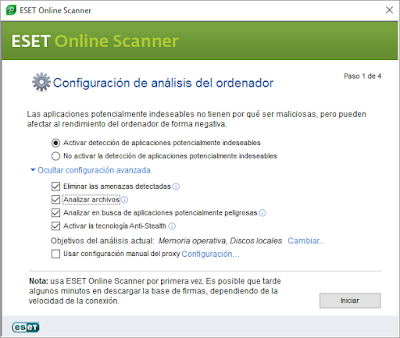
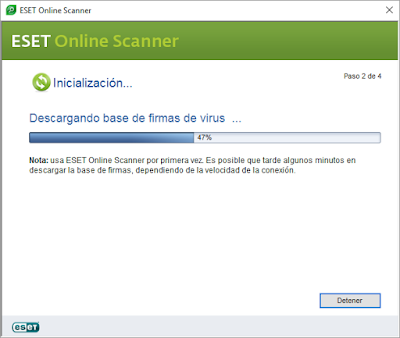















Puede afectar a Mac? Estoy instalando un juego y me lo detecta pero tengo entendido que esos virus solos afectan a Windows.
ResponderEliminarGracias